Pil, MacBook'unuzun önemli bir bileşenidir ve size nerede olursanız olun çalışma, oyun oynama ve multimedya içeriğinin keyfini çıkarma özgürlüğü verir. MacBook'unuzu ister iş, ister okul, ister yalnızca eğlence için kullanıyor olun, MacBook'unuzun pil ömrünü kontrol etmek iyi bir fikirdir. Şarj kapasitesi ve pil performansı, MacBook'unuzda endişelenmeden çalışmak veya priz aramak zorunda kalmadan çalışmak arasındaki farkı yaratabilir.
Kullanılmış bir MacBook satın almak istediğinizde veya yalnızca MacBook pilinizin aşınmasını kontrol etmek istediğinizde, şarj döngüsü sayısını, pilin durumunu ve maksimum şarj kapasitesini nasıl görebileceğinizi bilmeniz gerekir. Bu üç kriter pil kullanımı, sağlık durumu ve aşınma hakkında bilgi sağlar.
İçindekiler
MacBook'un pil ömrü
Piyasadaki diğer laptop modelleriyle karşılaştırıldığında işletim sistemi arasındaki denge macOS ve donanım bileşenlerinin güç tüketimi, MacBook aygıtlarını pil ömrü açısından lider konuma getiriyor. Ayrıca çipli yeni MacBook modelleri Apple Silicon (M1, M2, M3, yeni nesiller), Intel işlemcilerle donatılmış eski modellere kıyasla çok daha düşük güç tüketimine sahiptir.
Ancak MacBook pilleri mükemmel ve sorunsuz olmaktan uzaktır. Yıllar sonra, Apple Bu bileşenle birçok kez sorun yaşadı ve pilin zamanından önce şişmeye veya bozulmaya başladığı belirli MacBook modellerini geri çağırma kararı aldı.
Görmek: Şişmiş pili ve deforme olmuş kasası olan MacBook.
MacBook pilinin aşınması nasıl kontrol edilir? Şarj döngüsü sayısı ve pil durumu.
MacBook pilinin şarj döngüsü sayısı, pilin zaman içindeki toplam tam şarj ve deşarj sayısıdır. Pilin enerjisini tam olarak kullanıp ardından tam kapasiteye kadar yeniden şarj ettiğinizde tam şarj döngüsü gerçekleşir. Ortalama olarak bir MacBook pilinin ömrü yaklaşık 1000 şarj döngüsüdür.
MacBook'un pil şarj döngüsü sayısını öğrenmek için, tüm donanım bileşenleri hakkında bilgilerin bulunduğu cihazın sistem raporunu açmanız gerekir. “System Report”.
İşletim sistemleri macOS daha eski, logoya tıklayın Apple (), “Bu Mac Hakkında”yı ve ardından “Sistem Raporu”nu tıklayın.
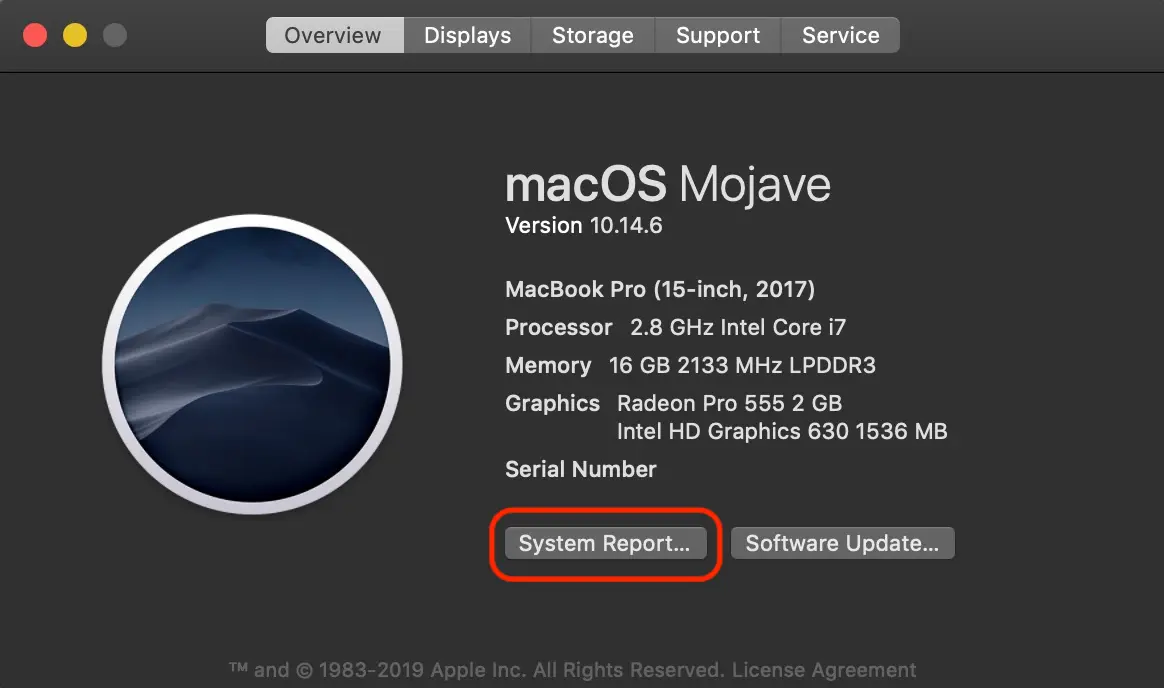
İşletim sisteminin daha yeni sürümlerinde macOS, sistem raporuna şu adresten erişilebilir: “System Settings” > “General” > “About” > “System Report…”.
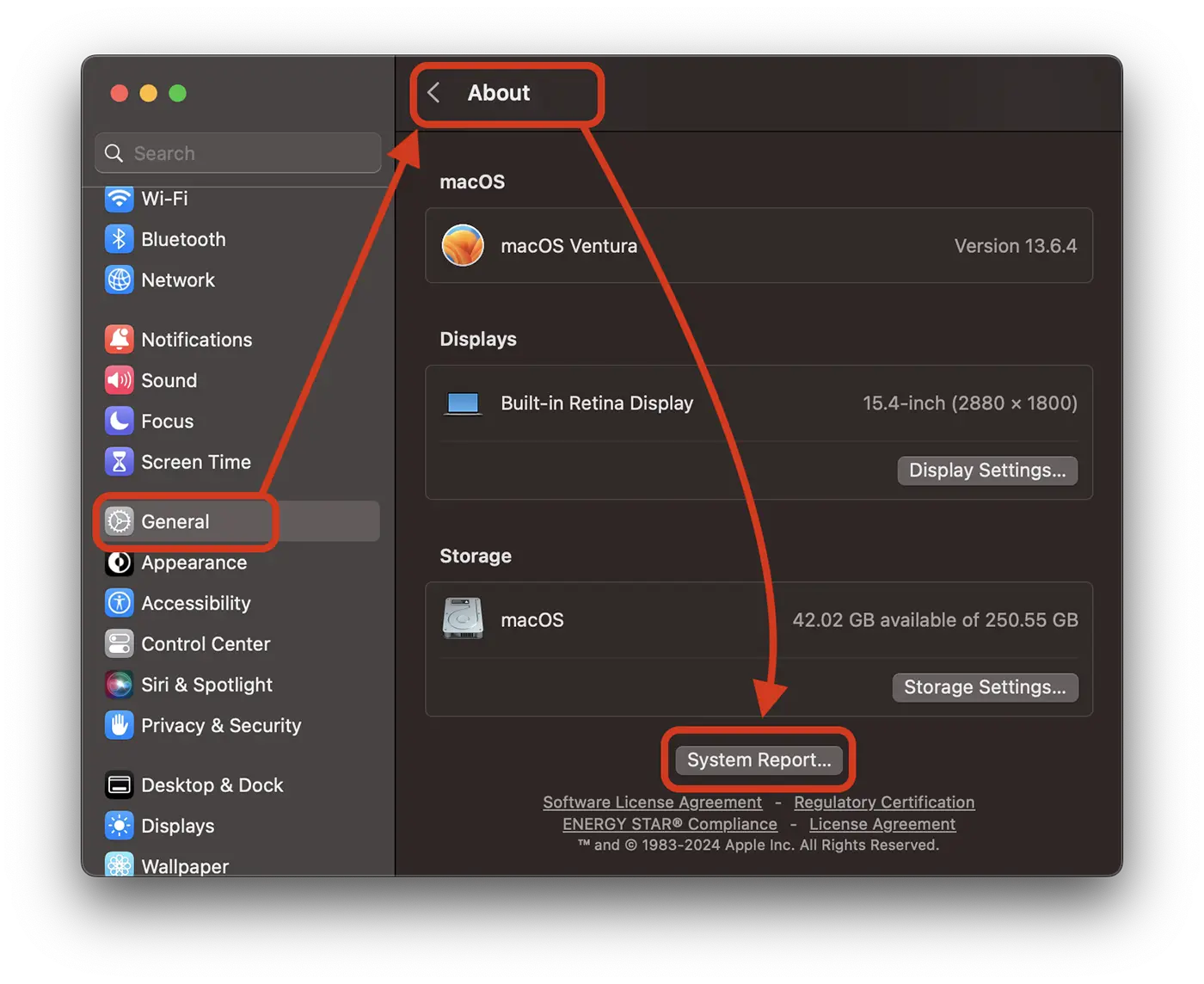
"Sistem Raporu"nda sol tarafa gidin: "Donanım" → "Güç". Sağ tarafta tüm pil bilgileri görüntülenecektir. Buradan pilin durumunu, şarj döngüsü sayısını ve şarj edilebileceği maksimum kapasiteyi görebilirsiniz.
Aşağıdaki resimde bu MacBook'un pilinin 54 şarj döngüsü ve normal durumu vardır. Düşük sayıda şarj döngüsü mutlaka pilin bitmediği anlamına gelmez. Pil şarj edilirken güç kaynağına uzun süreli bağlantı, onu ciddi şekilde bozabilir. MacBook pilinin durumunu gösteren durum, şarj döngüsü sayısından daha önemli bir bilgidir.
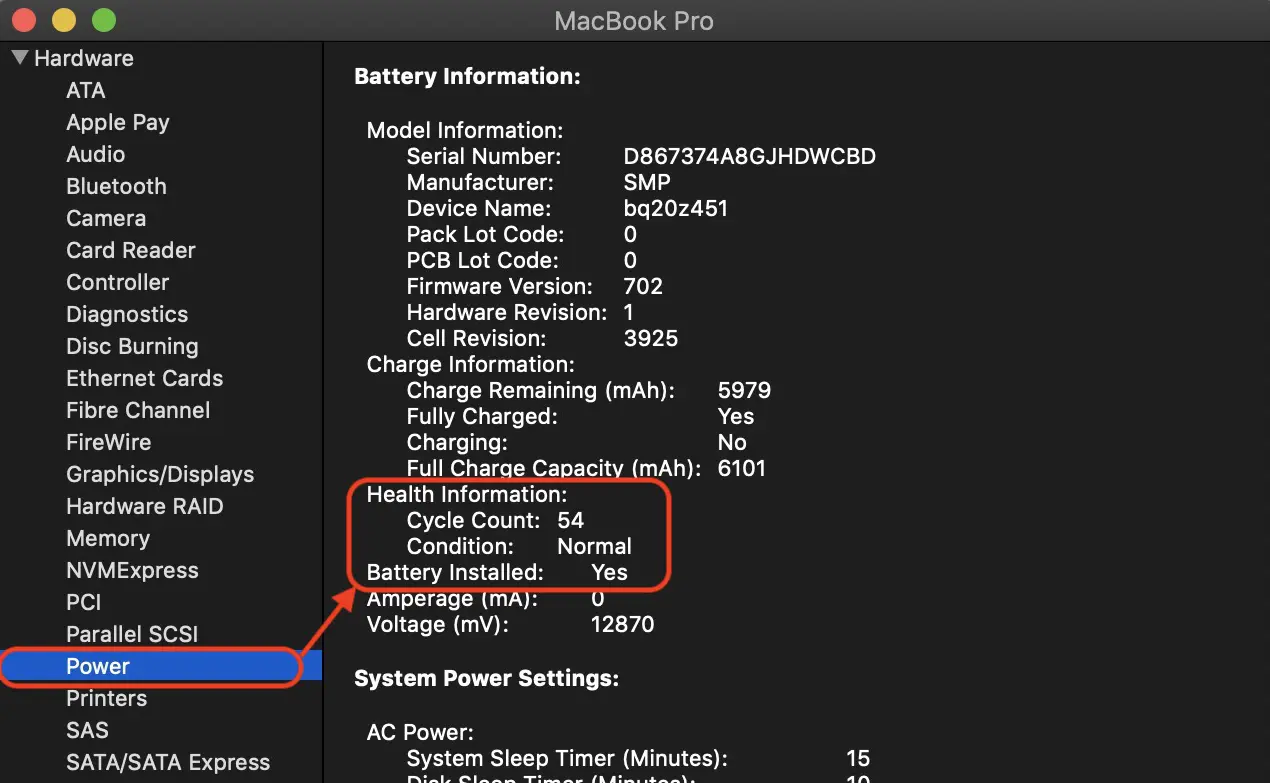
Ayrıca şunu okuyun: Şişmiş pili ve deforme olmuş kasası olan MacBook.
MacBook pilinin mevcut maksimum şarj kapasitesini nasıl görebilirim?
MacBook pilinin aşınmasının bir başka göstergesi de pilin taşıyabileceği maksimum kapasitedir. Zamanla pildeki fiziksel aşınma ve yıpranma, maksimum şarj kapasitesinin yeni olduğu zamana göre daha düşük olmasına neden olur. Mevcut maksimum şarj kapasitesi, pilin yeni olduğu zamanki maksimum kapasitesinden ne kadar düşükse, o kadar yıpranmış demektir.
MacBook pilinin o anki maksimum şarj kapasitesine ilişkin bu bilgi aynı zamanda sistem raporunda da görüntülenir. Maximum Capacity.
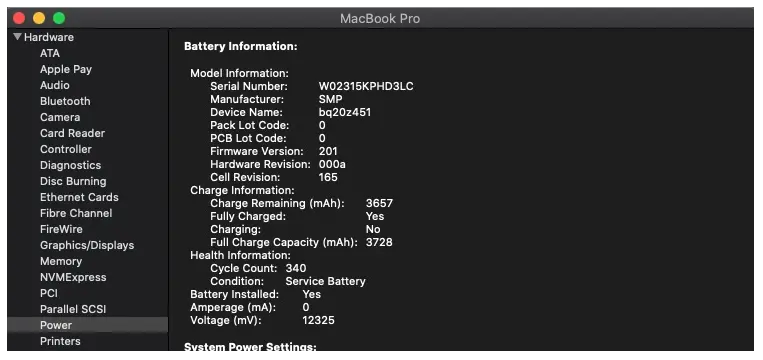
Yukarıdaki raporda MacBook pilinin maksimum şarj kapasitesi 3657 mAh üzerinden 3728 mAh'dir. Yani MacBook'un pil tüketimi oldukça düşük.
İlgili: MacBook pilinizin normal şekilde çalışıp çalışmadığını nasıl anlarsınız?
Sonuç olarak, bir MacBook pilinin ne kadar aşınmış olduğunu belirlemek için şunları kontrol etmeniz gerekir: çalışma durumu (Battery Health), şarj döngüsü sayısı (Döngü Sayımı) ve mevcut maksimum kapasite. Ayrıca, sistem gerektiren hiçbir uygulama çalışmadığında pilin şişip şişmediğini veya uzun süre açıklanamayacak şekilde aşırı ısınıp ısınmadığını harici bir incelemeyle kontrol etmeye değer.











